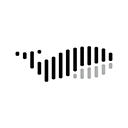在微软word文档中,常常会遇到将两页内容合并为一页的情况,特别是在需要节省纸张时,或者需要打印双面文档时。下面将介绍几种常用的方法来实现这一目标。
方法一:调整页面边距
首先打开Word文档,在菜单栏中找到“页面布局”选项,点击后会弹出页面布局设置的菜单。在这里可以调整页面的边距,包括上下左右的边距。一般来说,将上下边距调小一点可以让内容在一页内显示。你可以尝试将上下边距都设置为0.5英寸,或者更小,以便让内容更好地适应一页内显示。
方法二:调整字体和行间距
另一种方法是通过调整字体大小和行间距来实现将两页内容合并为一页。可以尝试将整篇文档的字体大小调小一些,通常缩小到10号字体或更小即可让内容在一页内显示。同时,还可以调整行间距,将行间距设置为1或更小,以便节省空间。
方法三:使用分栏功能
Word文档中有一个分栏功能,可以将内容分为多栏显示。通过使用分栏功能,可以将原本跨页的内容调整为在同一页内显示。在“页面布局”选项中找到“分栏”功能,选择2栏或更多栏,然后将内容适当调整到不同栏中,即可实现将两页内容显示在一页内。
方法四:调整段落格式
有时候,文档中的段落格式会导致内容跨页显示。可以通过调整段落格式来解决这个问题。可以尝试调整段前段后的间距,将其设置为0,以减少空白行的数量。另外,还可以尝试调整首行缩进和行距,以便让内容更紧凑地显示在一页内。
总的来说,在Word文档中将两页内容合并为一页可以通过多种方法来实现。以上介绍的方法仅仅是一些常用的技巧,实际操作中可能会根据文档的具体情况采取不同的调整方式。希望以上内容能够帮助你更好地编辑Word文档,节省空间,提高效率。